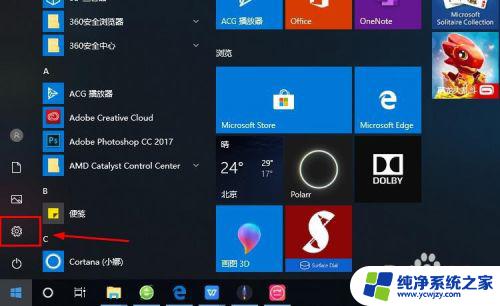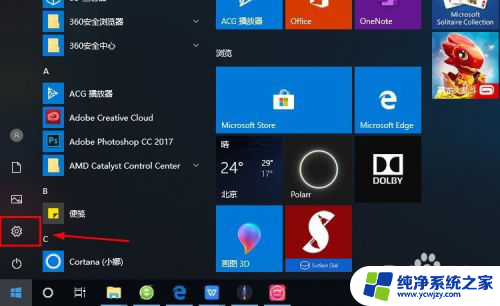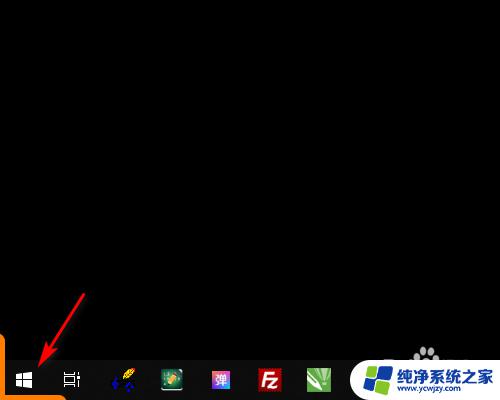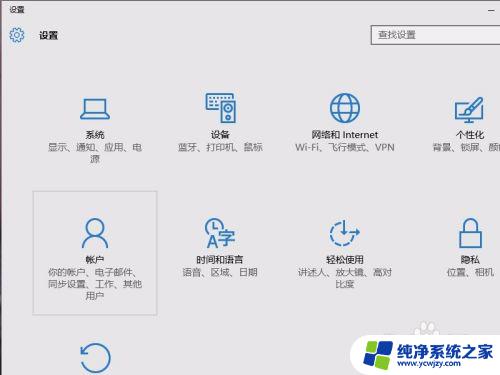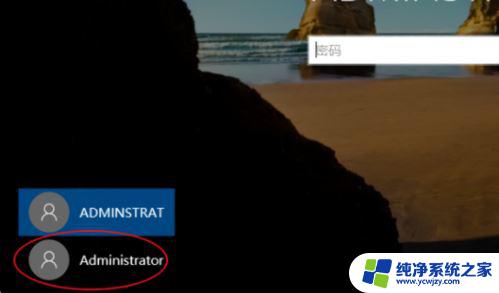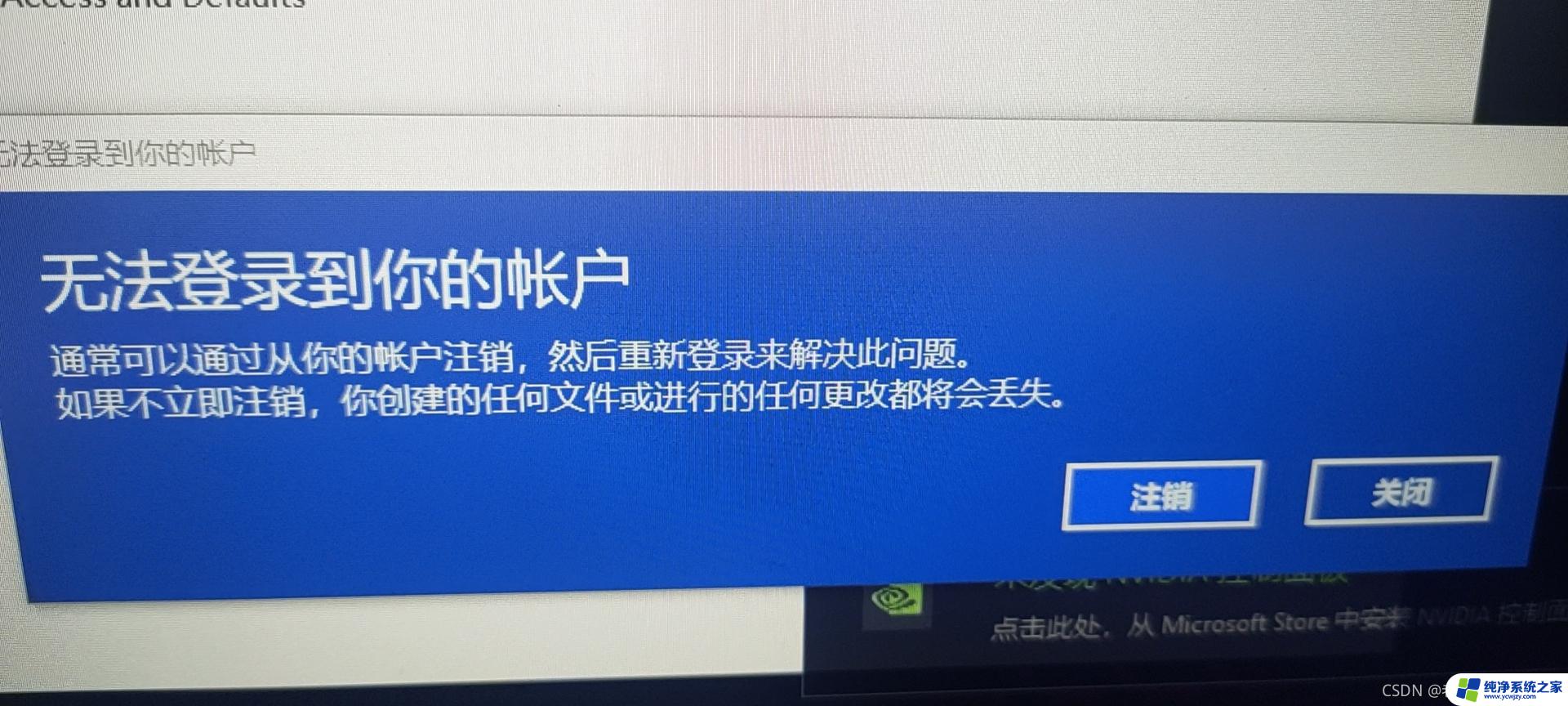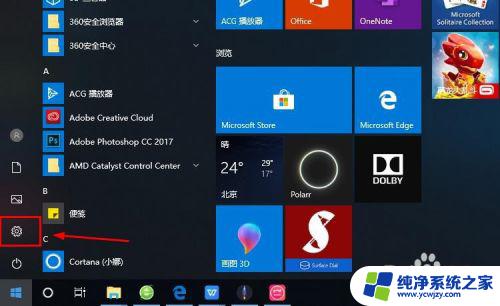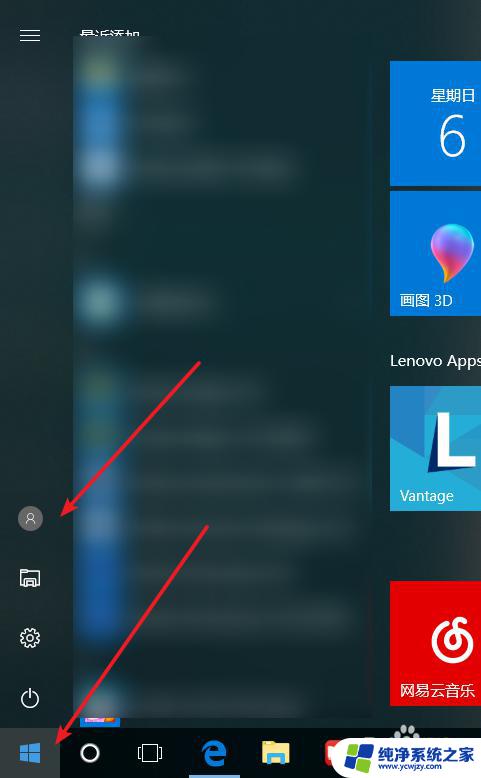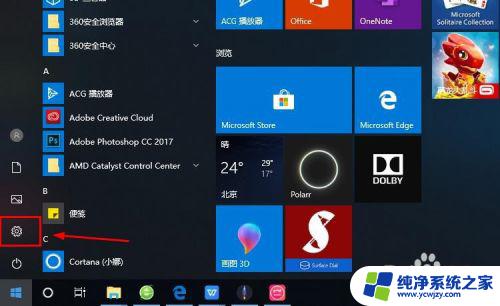如何删除微软账户登录 如何在Win10系统中删除已登录的微软账户
微软账户是用户在使用微软产品和服务时所必须拥有的一个账户,有时候我们可能需要删除已登录的微软账户,可能是因为我们不再需要该账户或者出于其他原因。在Win10系统中,删除已登录的微软账户可以通过一些简单的步骤完成。接下来我们将介绍如何删除微软账户登录以及在Win10系统中删除已登录的微软账户的方法。
win10系统删除微软账户的方法:
点击开始菜单,点击设置,之后就会弹出设置的弹窗。
再点击界面中的账户
之后就会进入到你的账户的设置当中。
再点击界面左侧的电子邮件和账户。
点击界面右侧的“管理我的microsoft账户”
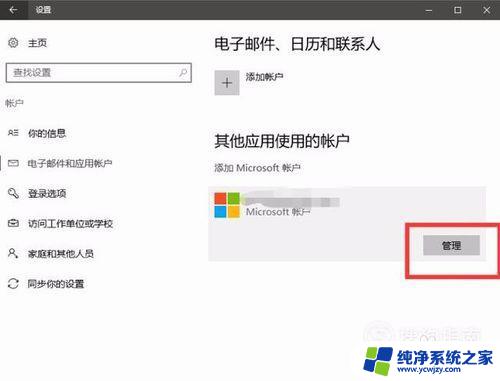
在跳转到的网页登录microsoft账户,可以看到我们账户的详细信息。
点击设备栏,里面的“查看全部”可以看到账户登陆的设备信息。
列表里有已经登陆的设备,选择一下需要删除的设备,点击删除就可以了。
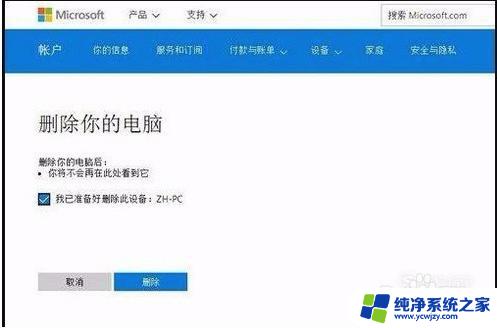
在进行删除操作的时候可能需要输入电脑的密码,输入完密码密码以后在“我已准备好删除此设备”的前面打上勾就好了。
之后,就会跳转页面,上面显示已经成功的删除完成了。
现在回到我们的电脑本机上,打开设置-账户-你的电子邮件和账户。
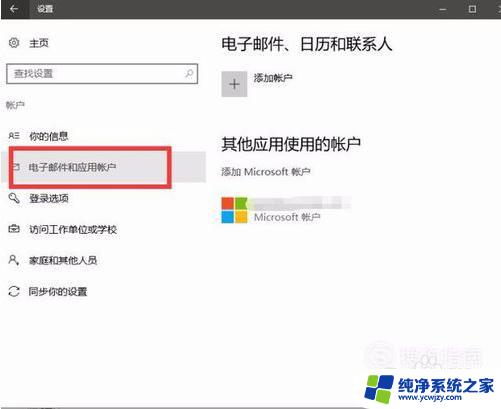
看看我们登陆电脑的是microsoft账户还是本地账户登陆的,如果是microsoft账户登陆的。就改用本地账户登陆就好了。
在下面有一个“其它应用使用的账户”。点击它。
选中需要删除的microsoft账户,选中以后,点击删除,再点击确定。就成功地删除了。
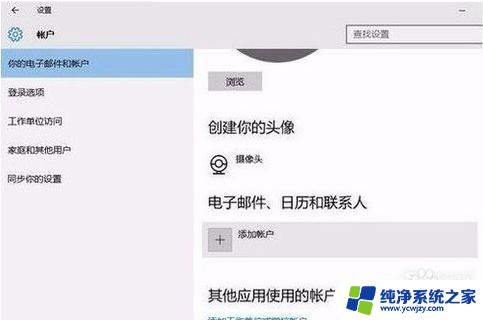
以上是删除微软账户登录的步骤,如果您还有疑问,请参考本文提供的步骤进行操作,希望这篇文章能对您有所帮助。